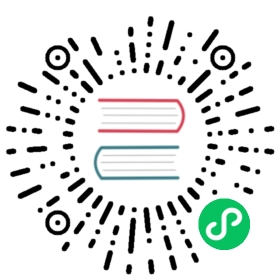id: 页面搭建流程
通过组件搭建完成的页面主要包括两部分:添加组件和配置信息。
添加组价
- 新建一个普通页面,进入页面编辑环境。

2、点击左侧【组件】打开组件面板。

- 选择一个增删改查组件,并拖拽到页面内容区域。在弹出的页面中配置数据信息:ID、渲染引擎、浏览器、平台、版本、级别。

如果初始状态下未完成字段配置,可以通过点击大纲树中的组件【增删改查】然后右键打开快捷操作。

说明:右键快捷操作在编辑器环境下都可以使用,选中的层级和组件不同,支持的操作项也有不同。
- 配置字段后可以看到如下效果。

- 然后为页面增加一些基础功能。打开查询条件,添加两个批量操作按钮。

- 点击左侧编辑区的按钮,在右侧的配置面板中进行操作配置。

- 然后配置按钮的动作为“发送请求”,并且填入目标 API,并完善确认文案。类似的方法完成批量修改按钮的配置,平台支持 13 种动作类型,能满足主要按钮场景的需求。

- 下一步配置查询条件,选中查询表单组件,打开右侧配置面板。

- 完成字段配置和字段名绑定,配置筛选条件为:渲染引擎,字段名为 engine。

- 在文本框配置中,打开 addOn,按钮类型改为【提交】。

- 删除 label 就可实现文本框名称显示。

- 然后保存,这个页面的配置过程就完成了。退出后可看到效果。

说明:上述示例中配置的接口是没有数据的,因此表中无数据信息。